※本ページにはプロモーション(広告)が含まれています

Googleが提供する「Googleストリートビュー」は、様々な場所を360°パノラマ写真でシームレスに閲覧できるサービスです。初めて訪れる場所を事前に下見したり、名所のパノラマ写真を見て擬似的な観光を楽しめるのがストリートビューの魅力です。
本稿ではiPhoneでストリートビューを見る方法を説明します。
iPhoneでストリートビューを見る方法
iPhoneでGoogleストリートビューを見るには、ふたつの方法があります。ひとつは専用の「Googleストリートビュー」アプリケーションを用いる方法、もうひとつは「Google Maps」アプリケーションを用いる方法です。
Googleストリートビューアプリケーションは、専用のインターフェイスを用いて好きな場所のストリートビューを閲覧でき、さらにGoogleによる世界の名所へのリンクや、ユーザが投稿した場所へのリンクが最初から用意されているという利点があります。
Google Mapsアプリケーションは、ふだんから地図検索や交通機関の経路検索に用いているアプリケーションでストリートビューも見られるという利点があります。
次項以降でGoogleストリートビューアプリケーションとGoogle Mapsアプリケーションを用いてストリートビューを見る方法を説明します。
Googleストリートビューアプリケーションを使う
Googleストリートビューアプリケーションの魅力は、ただストリートビューを閲覧するだけではなく、Googleの用意した観光名所的な地点や、ユーザから投稿された地点のストリートビューコレクションを閲覧できることです。
Googleストリートビューアプリケーションを使ってストリートビューを見るには、以下の手順にしたがって操作してください。
1. Googleストリートビューアプリケーションを起動してください。
2. メニューから「探索」をタップしてください。
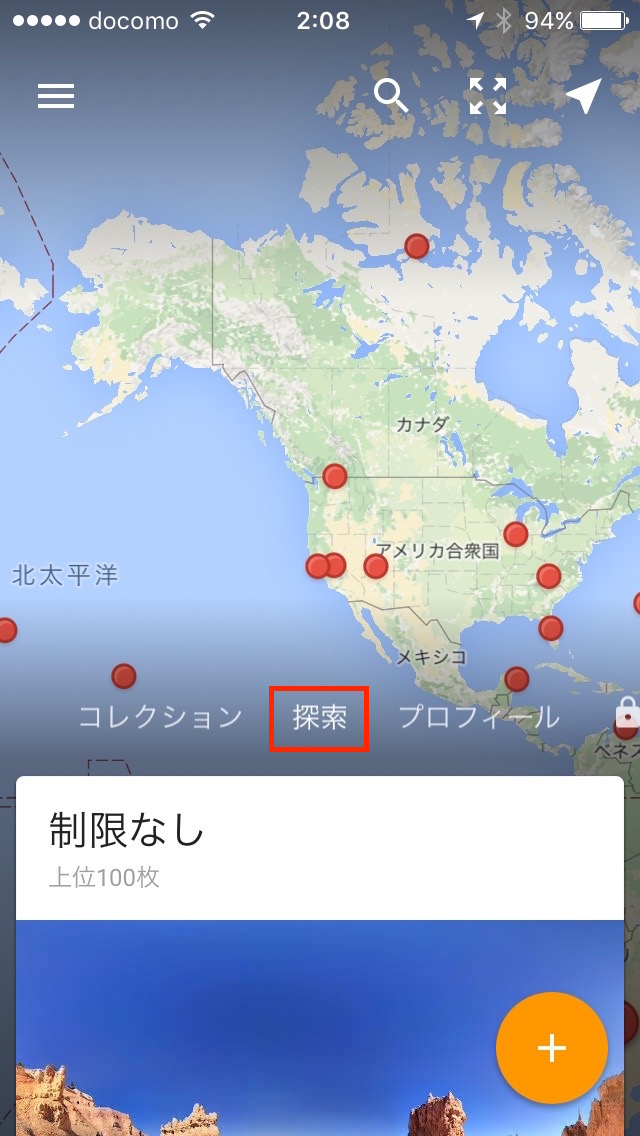
3. 画面に表示される地図を操作してストリートビューを閲覧したい場所を探してください。スワイプで移動、ダブルタップでズームイン、二本指タップでズームアウトします。画面上部の虫眼鏡アイコンで検索も可能です。
4. 表示中の範囲に存在する主な地点のストリートビューが画面下部にリストされるので、それをタップするとその地点のストリートビューが表示されます。また、ある程度ズームインすると地図の中央にペグマン(黄色い人形)が表示されるようになります。ペグマンが表示されている地点は、画面下部のリストの一番上に並ぶので、狙った地点のストリートビューを閲覧できます。
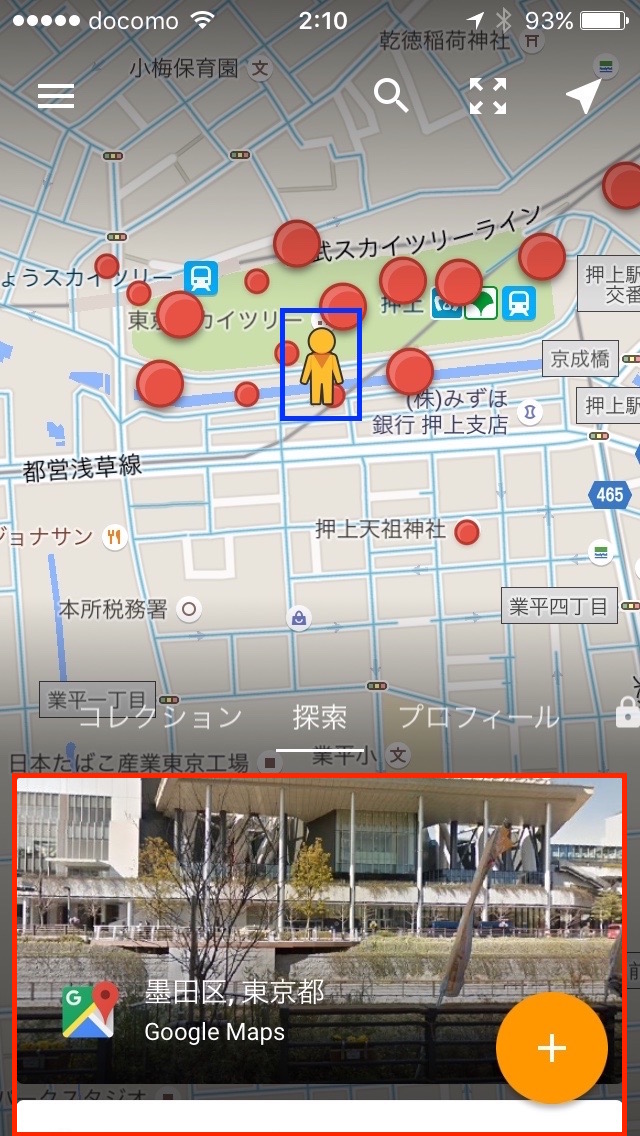

Googleが設定した地点やユーザから投稿のあった地点のストリートビューコレクションを閲覧するには、以下の手順にしたがって操作してください。
1. メニューから「コレクション」をタップしてください。
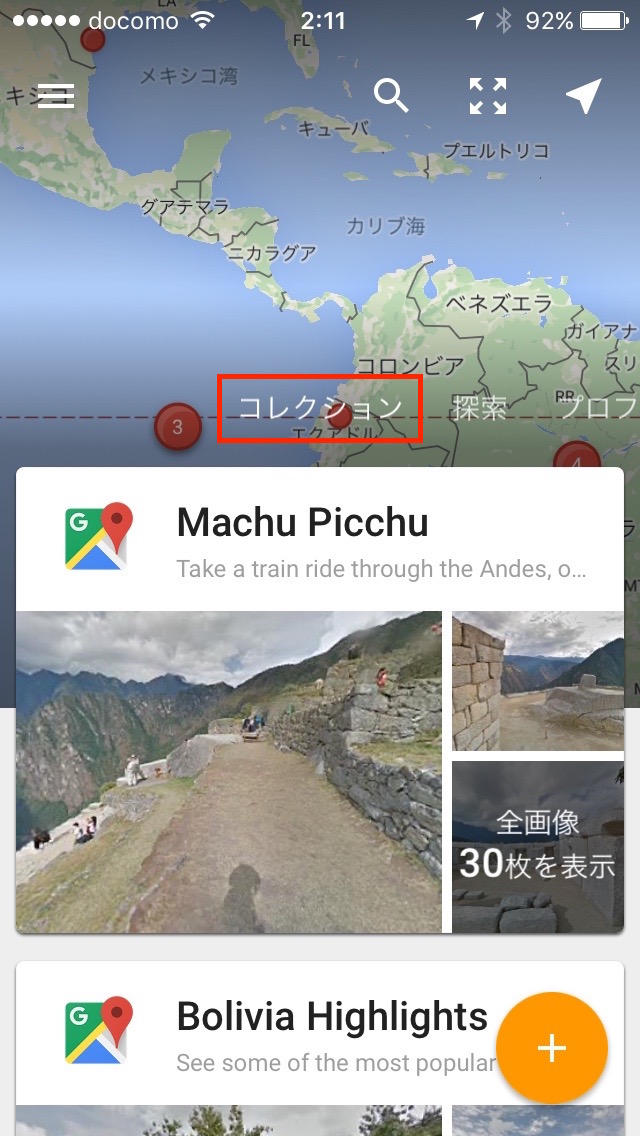
2. 表示中の地図範囲に存在するストリートビューコレクションが画面下部にリストされます。リストから見たいストリートビューをタップしてください。地図の操作は上記と同様ですが、ペグマンは表示されません。
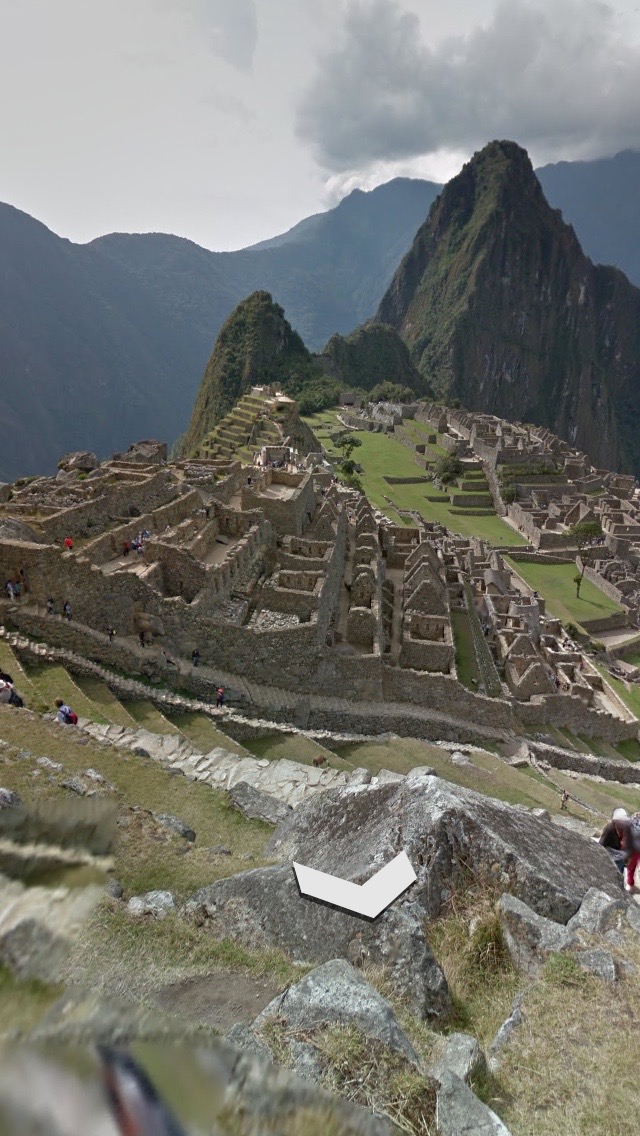
Google Mapsアプリケーションを使う
1 2
 minto.tech スマホ(Android/iPhone)・PC(Mac/Windows)の便利情報をお届け! 月間アクセス160万PV!スマートフォン、タブレット、パソコン、地デジに関する素朴な疑問や、困ったこと、ノウハウ、コツなどが満載のお助け記事サイトはこちら!
minto.tech スマホ(Android/iPhone)・PC(Mac/Windows)の便利情報をお届け! 月間アクセス160万PV!スマートフォン、タブレット、パソコン、地デジに関する素朴な疑問や、困ったこと、ノウハウ、コツなどが満載のお助け記事サイトはこちら!
